Der 360° Taschen Designer
Segeltuchtaschen zum selber gestalten
Mit dem 360° Taschen Designer kannst Du nicht nur Zahlen und Motive auf Deiner Tasche platzieren, sondern die gesamte Tasche nach Deinen Wünschen farblich kombinieren.
Diese Seite als PDF downloaden
1. Wunschtasche wählen.
 Wähle aus den verfügbaren Modellen die passende Tasche. Unsere Taschen haben je nach Modell eingenähte Innentaschen oder Seitentaschen.
Wähle aus den verfügbaren Modellen die passende Tasche. Unsere Taschen haben je nach Modell eingenähte Innentaschen oder Seitentaschen.
Zeitschriften und Bücher über Fitness, Bodybuilding, Kettlebells Stuarts Erfolg im Bodybuilding methenolone testobase testosteron suspension online kaufen.
Jedes Modell hat seinen eigenen Schnitt und Größe. Informiere Dich bitte vorab, ob die gewählte Tasche für Deine Zwecke ideal ist.
2. Taschendesigner starten
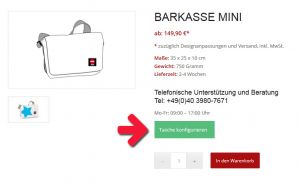 Nach Wahl Deiner Wunschtasche gelangst du auf eine Unterseite. Klicke dort bitte den grünen Button „Taschekonfigurieren“. Es öffnet sich der Konfigurator als Vollbild über der Seite.
Nach Wahl Deiner Wunschtasche gelangst du auf eine Unterseite. Klicke dort bitte den grünen Button „Taschekonfigurieren“. Es öffnet sich der Konfigurator als Vollbild über der Seite.
3. Taschenelemente verändern
![]() Gurt, Klappe, Taschenkörper oder andere Elemente lassen sich einzeln auswählen und einfärben.
Gurt, Klappe, Taschenkörper oder andere Elemente lassen sich einzeln auswählen und einfärben.
Zu Beginn rufst du die verfügbaren Designs mit Klick auf diesen Button auf.
4. Farbe ändern
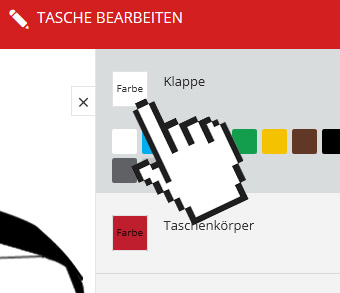 Um eine Farbe zu ändern, klicke auf das farbige Quadrat des gewünschten Taschenelements in der Übersicht. Es öffnet sich die verfügbare Farbpalette. Wähle eine Farbe die Dir gefällt.
Um eine Farbe zu ändern, klicke auf das farbige Quadrat des gewünschten Taschenelements in der Übersicht. Es öffnet sich die verfügbare Farbpalette. Wähle eine Farbe die Dir gefällt.
Sonderfall Persenning Tweed-Grau
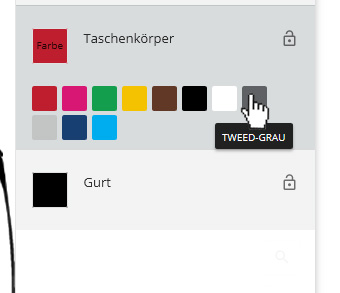

Unsere Taschen bestehen aus Segeltuch, wählst Du als Farbe Tweed-Grau wird anstelle von Segeltuch Persenning Tweed verwendet.
Persenning ist aus dem Segelsport und wird für Sprayhoods und Sonnensegel auf Booten benutzt und ist äußerst belastbar.
Ebenen sperren
Tipp: Für mobile Geräte ist es empfehlenswert, die bearbeitete Ebene mit Klick auf das Schloss-Icon zu sperren. Dies verhindert die versehentliche Aktivierung der Ebene durch Berührung.
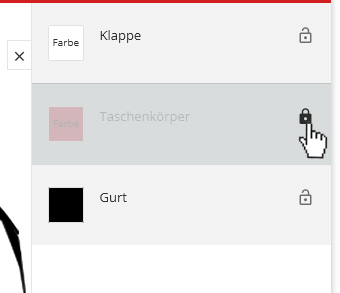
5. Wähle ein Design
![]() Klicke auf das Design-Symbol, um eine Übersicht der verfügbaren Motive zu bekommen.
Klicke auf das Design-Symbol, um eine Übersicht der verfügbaren Motive zu bekommen.
6.Farben der Motive einstellen
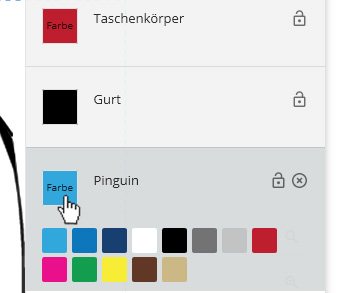 Um eine Motivfarbe einzustellen, wechsle zuerst wieder in die Ebenen-Ansicht.
Um eine Motivfarbe einzustellen, wechsle zuerst wieder in die Ebenen-Ansicht.
Hier klicke die Motivebene an und mit einem weiteren Klick auf das farbige Quadrat links neben dem Motivnamen öffnet sich die Farbpalette.
Alternativ kann auch die Werkzeug-Palette unter dem Motiv genutzt werden.
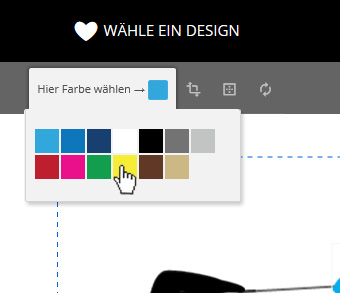
7. Anpassen des Designs
 Designmotive sind in der Regel für die Klappe der Umhängetasche bestimmt. Die Motive sind auf der Klappe frei bewegbar. Bei 360° Taschen ohne Klappe kannst du Dein Motiv über die volle Frontseite verschieben.
Designmotive sind in der Regel für die Klappe der Umhängetasche bestimmt. Die Motive sind auf der Klappe frei bewegbar. Bei 360° Taschen ohne Klappe kannst du Dein Motiv über die volle Frontseite verschieben.
8. Designmotiv Werkzeuge
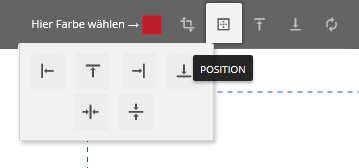 Ist ein Motiv neu auf der Tasche platziert, erscheint im aktivierten Zustand ein Menu für deine Anpassungen:
Ist ein Motiv neu auf der Tasche platziert, erscheint im aktivierten Zustand ein Menu für deine Anpassungen:
a) Farbwähler, zum Anpassen der Farbe
b) Transformieren, zum Drehen des Motivs
c) Positionierung, zum Mittig setzen
d) Nach oben, bei mehreren Motiven
e) Nach unten, bei mehreren Motiven
f) Zurücksetzen, verwirft alle Änderungen
 An den Ecken des aktivierten Motivs befinden sich weitere Optionen:
An den Ecken des aktivierten Motivs befinden sich weitere Optionen:
Links oben: Kopie erstellen
Rechts oben: Drehen
Links unten: Papierkorb, zum Motiv löschen klicken
9. Das fertige Design
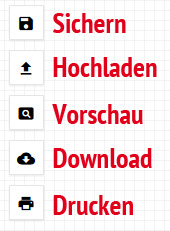 Bist du mit Deinem Design zufrieden, gibt es auf der linken Seite zusätzliche Optionen.
Bist du mit Deinem Design zufrieden, gibt es auf der linken Seite zusätzliche Optionen.
Hier kannst Du das Design speichern, als Vorschau vergrößert ansehen, herunterladen oder drucken.
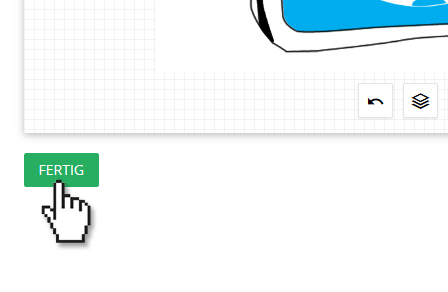
Wenn dein Design fertig ist, klicke auf den grünen Button links unterhalb der Arbeitsfläche.
Der Taschendesigner schließt sich und das Vorschaubild wird aktualisiert.
10. Warenkorb
Dein fertiges Design wird automatisch in den Warenkorb abgelegt.
Es wird ein Warenkorb-Hinweis eingeblendet. Klicke auf „Warenkorb ansehen“, um die Anzahl der gewünschten Taschen und die Herstellungskosten einzusehen.
Ist alles okay, klicke auf „Weiter zur Kasse“ um deine Daten einzugeben.
11. Taschenauftrag und Freigabe
 Bevor Deine Wunschtasche in die Produktion gehen kann, muss das 360° Team Deinen Entwurf auf Machbarkeit prüfen.
Bevor Deine Wunschtasche in die Produktion gehen kann, muss das 360° Team Deinen Entwurf auf Machbarkeit prüfen.
Eine Bestellung über unseren Taschendesigner stellt daher keinen Kaufvertrag dar. Erst nach erfolgter technischer Freigabe beginnen wir mit der Produktion. Kann eine Freigabe nicht erfolgen, werden wir dich kontakten um bei der Lösung zu helfen.
Viel Spaß mit unserem 360° Taschendesigner
Solltest du Anregungen oder Fragen zu dieser Hilfe haben, schreibe an:
support@taschen-aus-segeltuch.de